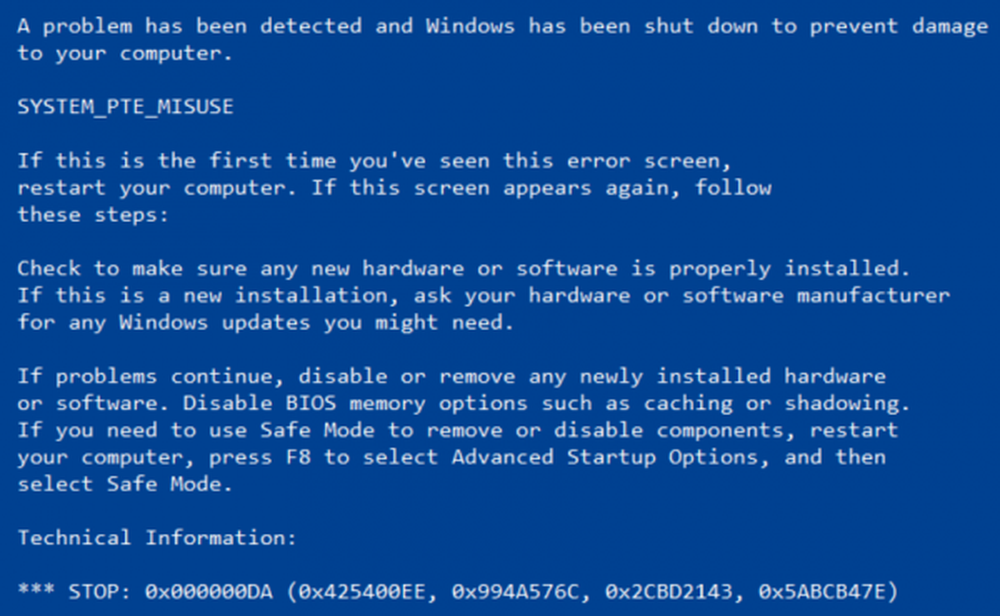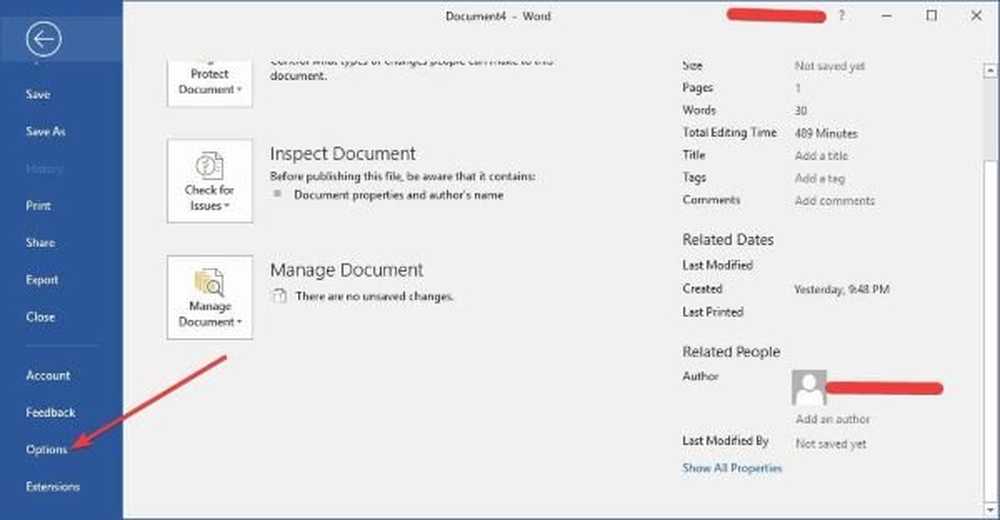La barra de tareas no se oculta en Windows 10

La barra de tareas de Windows es una de las partes más útiles de la interfaz de usuario que hemos estado usando. No muchos de nosotros hemos jugado con la configuración cuando se trata de la barra de tareas. Sin embargo, el hecho es que puede Ocultar automáticamente la barra de tareas y esto es algo que puede hacer si prefiere el aspecto ordenado. Sin la barra de tareas, tal vez le gustaría el espacio adicional que el escritorio tiene para ofrecer..
Al igual que en las iteraciones anteriores, la Actualización para creadores de Windows 10 v1703 también ofrece la función de ocultar la barra de tareas y la misma se puede encontrar en Configuración> Personalización> Barra de tareas. Aquí encontrarás una opción que te permitirá “Ocultar automáticamente la barra de tareas en modo escritorio"Y el otro que lee"Ocultar automáticamente la barra de tareas en el modo de tableta.”

En caso de que use el dispositivo Windows 10 como tableta al activar el modo tableta, puede elegir la segunda opción. Por otro lado, si desea que la barra de tareas se oculte automáticamente cuando se encuentre en el modo de escritorio, puede seleccionar la primera opción.
Después de habilitar la función de ocultar la barra de tareas, se puede abrir la barra de tareas simplemente pasando el mouse sobre el mismo y esta función ha funcionado perfectamente para mí hasta ahora. Recientemente he hecho una observación que la barra de tareas se negó a ocultar!
La barra de tareas no se oculta en Windows 10
Si esto le sucede a usted primero, verifique si alguno de los íconos de la aplicación está parpadeando, en caso afirmativo, cierre la aplicación completamente. Lo mismo se aplica a las aplicaciones que se ejecutan en segundo plano. Sin embargo, en mi caso, el problema persistió y necesitó más resolución de problemas.
Si enfrenta el problema de que la barra de tareas no se oculta en su PC con Windows 10, aquí hay algunas cosas que puede intentar:
1] Abrir Administrador de tareas de Windows, identificar el proceso por el nombre "Explorador de Windows”Y haga clic derecho en el mismo y luego haga clic en Reiniciar y asegúrese de que el proceso explorer.exe se reinicie.

El paso anterior garantiza que todas las instancias duplicadas del explorador de Windows se eliminen y mientras tanto.
2] Otra anomalía que observé es que las aplicaciones en segundo plano evitan que la barra de tareas se oculte. Así que establece qué iconos deberían mostrarse en la barra de tareas. Es por esta razón que personalmente le sugiero que vaya a Ajustes > Personalización> Barra de tareas y haga clic en "¿Qué iconos aparecen en la barra de tareas?."Después de esto te recomendamos que elijas"Mostrar siempre todos los iconos en el área de notificación.."Al habilitar esta opción, podrá concentrarse en el alborotador con bastante facilidad y podrá eliminar lo mismo de la barra de tareas.3] Si esto no funciona para ti, de nuevo dirígete a Configuración> Sistema> Notificaciones y acciones. A partir de aquí se apaga elRecibe notificaciones de aplicaciones y otros remitentes”- o bien intente marcar los programas individuales de la lista.

La conclusión es que puede ocultar la barra de tareas de varias maneras y la última versión de Windows también le da un mejor control sobre cómo se pueden manejar las notificaciones..
4] También podría haber alguna software de escritorio que puede ser programáticamente haciendo visible la barra de tareas. Vea si algún software de terceros lo está impidiendo. Si es así, desactive este icono para que no aparezca en la barra de tareas. Deshabilitar la visualización de notificaciones para tales iconos problemáticos de la barra de tareas.
5] Si nada ayuda, vea si ocurre en el estado de inicio limpio. Si no lo hace, es posible que tenga que solucionar e identificar manualmente el proceso ofensivo que hace que la barra de tareas no se oculte automáticamente. Si sucede incluso en Estado de arranque limpio, Es posible que tenga que ejecutar DISM para reparar la imagen de su sistema. La forma más sencilla de hacerlo es descargar nuestro freeware FixWin y hacer clic en Reparar la imagen del sistema de Windows botón.
Tenga en cuenta que la tableta de Windows no admite la ocultación automática de la barra de tareas en las que solo se utilizan entradas táctiles o con pantalla táctil, sin teclado ni mouse.
La función de la barra de tareas Ocultar automáticamente ocultará la barra de tareas y el botón de inicio. Si desea ocultar solo la barra de tareas, y no el botón de Inicio, use nuestro software gratuito Ocultar barra de tareas. Te permite ocultar o mostrar la barra de tareas con una tecla de acceso rápido.
Lectura relacionada: La barra de tareas ha desaparecido en Windows 10.